Con questa guida puoi capire che tipo di errori si possono verificare nel tuo sito web, dove e come leggerli e soprattutto, come poter risolvere i più comuni per ripristinare la visualizzazione del tuo sito web.
Gli errori del tuo sito web, possono essere verificati dagli strumenti cPanel che ti mette a disposizione e sono utili per capire quale parte del sito (tema, plugins, script) possa causare il problema della visualizzazione pagina bianca o errore 500 via browser ad esempio o degli effetti indesiderati generati da routine e/o cron-job.
Come visualizzare il file di error_log del webserver
Sul pannello cPanel, all’ interno della sezione Metriche vi è il tool Errori (sui piani ove previsto):
“La funzione visualizza fino a 300 voci più recenti nei log degli errori del tuo sito web, in ordine cronologico inverso. È possibile utilizzare queste informazioni per trovare collegamenti interrotti o problemi con i file mancanti.”
Un altro tool molto utile è AwStats che ti permette di avere una panoramica sulle statistiche del tuo sito, da dove si può ricavare anche gli errori e le pagine di errori relative ad una risorsa, immagine, file non trovati, quindi che rispondono con un errore 404 (colonna a sinistra, in basso)
Come visualizzare il file di error log del sito a livello codice
Se la home page del tuo sito o una determinata pagina, mostra una pagina bianca o un errore 500 significa che è presente un errore PHP che può essere rilevato visualizzandolo all’interno del file di error_log.
Per visualizzare il file di error_log bisogna accedere all’interno di cPanel e selezionare il tool Gestione File:

Selezionare la cartella “root” del sito, solitamente “public_html” oppure la cartella in cui è stato installato il sito web, cliccando con il tasto destro del mouse, puoi scegliere View o Edit:
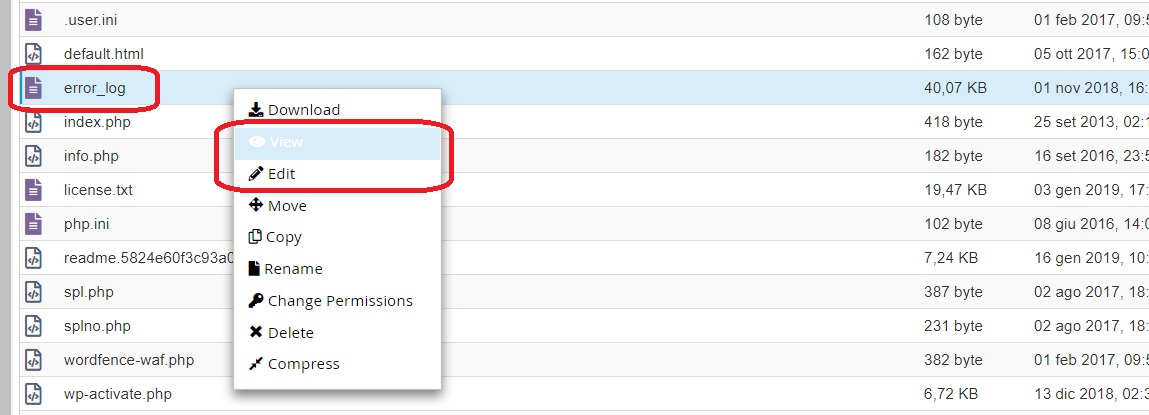
Una volta aperto il file scorrere in basso per visualizzare gli errori più recenti.
All’ interno potrai trovare delle stringhe che si riferiscono ad un tema oppure ad un plugins/script che potrebbero aver generato l’ errore.
Le voci a cui prestare maggior attenzione sono:
-
PHP Fatal Error
-
Database Error
-
Stack Trace
(tenere presente anche del timezone, in questo caso UTC , per accertarsi quando e a che ora è avvenuto l’ errore)
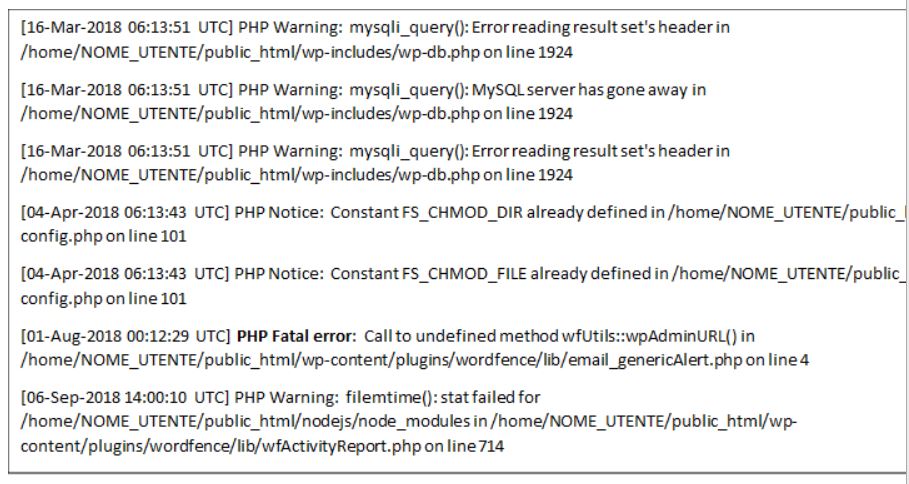
Una volta individuato il tema o plugin che causa l’ errore, puoi accedere al back-end del sito e aggiornarlo o disabilitarlo.
Se non fosse possibile accedere al back-end del sito, puoi accedere via FTP:
oppure via Gestione Files e raggiungere la cartella che contiene il plugin e/o il tema interessati, per rinominare tale cartella che è relativa all’ elemento che ha prodotto l’ errore riscontrato.
Ad esempio, una volta effettuato l’ accesso ai tuoi files che costituiscono il sito, devi:
-
rinomina la cartella dei ../plugins/nome_del_plugin in ../plugins/nome_del_plugins-old
-
poi accedi nel back-end del sito e rimuovi il plugin che ha creato il conflitto
-
rinomina nuovamente la cartella nome_plugins-old in nome_plugins.
Puoi effettuare la stessa operazione se all’interno del file di error_log è presente un tema.


